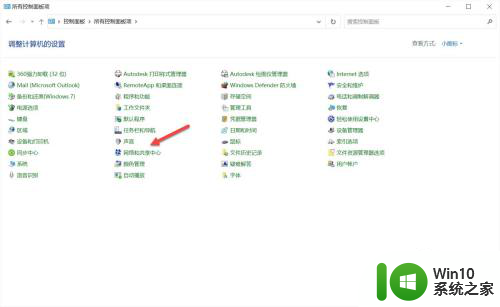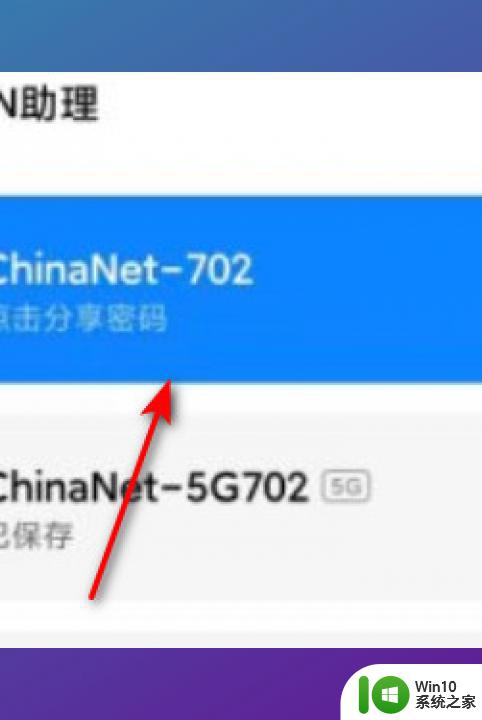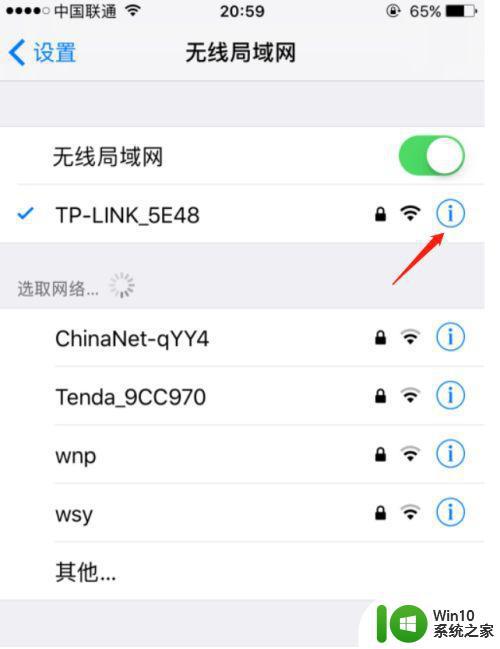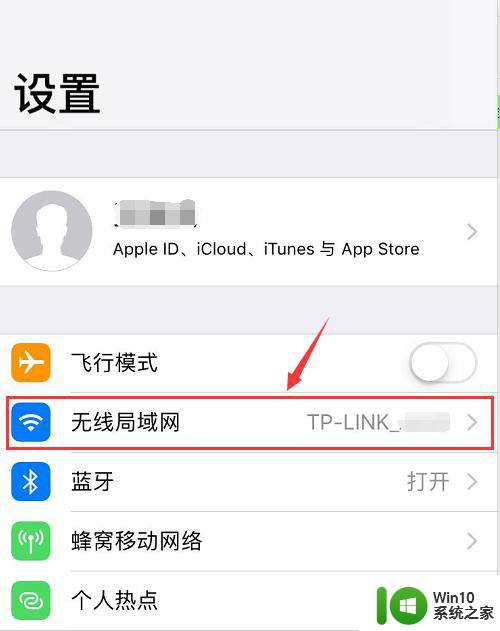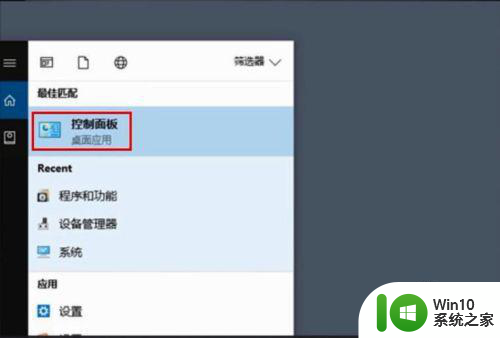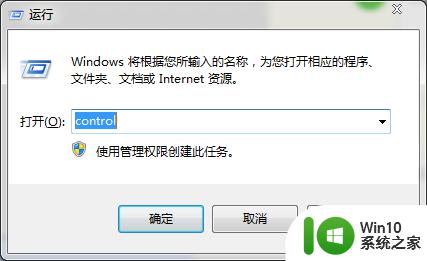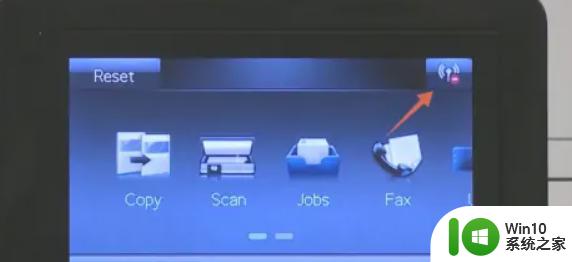惠普打印机自带wifi密码怎么查看 HP打印机wifi初始密码在哪个菜单里
更新时间:2024-05-30 10:51:25作者:yang
惠普打印机如今已经成为办公室和家庭中必备的设备之一,它们的功能不仅仅局限于打印文件,还能通过Wi-Fi连接到网络,方便用户无需使用电脑即可直接从手机或平板电脑上打印文件。对于一些新购买的惠普打印机,许多用户可能会遇到一个问题:如何查看打印机自带的Wi-Fi密码?这个问题困扰着许多人,因为Wi-Fi密码是连接打印机到其他设备的必要条件。今天我们将一起来探讨一下,在惠普打印机中,Wi-Fi初始密码究竟在哪个菜单里。
具体方法:
1.首先,我们在打印机连接至电脑后。打开HP Smart,选择打印机设置功能。
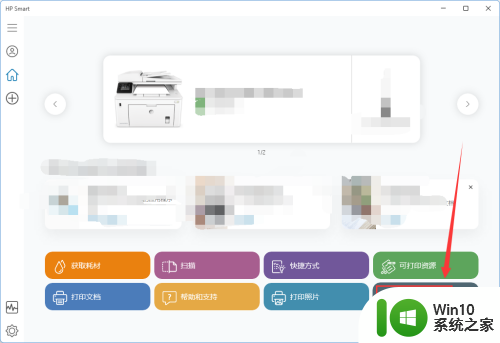
2.在打印机设置界面,我们找到左侧的高级设置选项。如图所示,点击打开它。
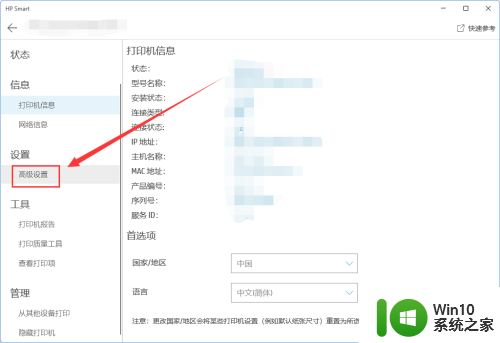
3.在高级设置界面,找到【网络】下的【WIFI】选项。如图所示,在这里就可以查看到打印机wifi初始密码了。
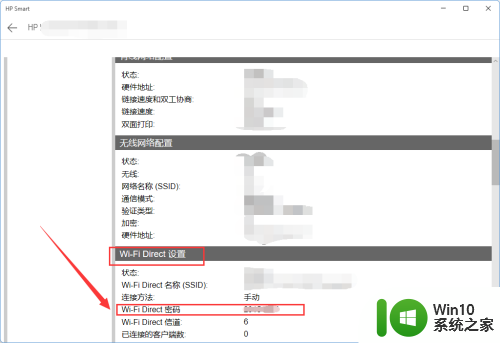
以上就是如何查看惠普打印机自带WiFi密码的全部内容,如果遇到这种情况,你可以按照以上操作解决问题,非常简单快速,一步到位。